Adăugarea de informații în bara de stare a Word 2010

Bara de stare se află în partea de jos a ferestrei documentului Word și oferă informații utile din aplicația Word. Aceasta descrie starea documentului și
Excel include o listă de funcții și formule, dar pentru aplicarea lor trebuie să respectați o anumită sintaxă. Prin urmare, chiar și pentru calcule simple trebuie să scrieți formule și funcții cu sintaxa corespunzătoare. Dar cum rămâne cu calculele simple? În această postare, vom adăuga Calculatorul în Excel 2010, astfel încât să îl puteți lansa cu ușurință direct din fereastra sa.
În mod implicit, această funcție este ascunsă; pentru a o face vizibilă, navigați la opțiunile din bara de instrumente Acces rapid și faceți clic pe Mai multe comenzi.
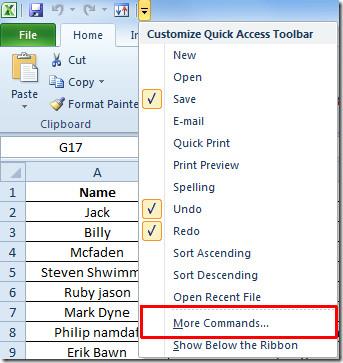
Veți fi direcționat către caseta de dialog Opțiuni Excel, sub Alegeți comenzi , faceți clic pe butonul derulant pentru a selecta Toate comenzile. Acum derulați în jos pentru a găsi comanda Calculator și faceți clic pe Adăugare >> pentru a o afișa în bara de instrumente Acces rapid. Apăsați OK pentru a continua.

Faceți clic pe butonul Calculator din bara de instrumente Acces rapid pentru a deschide imediat Calculatorul. Acum îl puteți folosi pentru calcule simple.
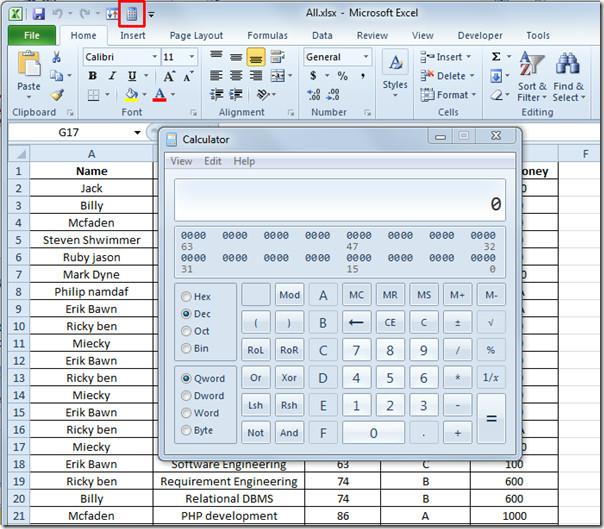
De asemenea, puteți consulta ghidurile analizate anterior despre Utilizarea culorii fontului ciclului în Excel 2010 și Cum se completează automat în Excel 2010 .
Bara de stare se află în partea de jos a ferestrei documentului Word și oferă informații utile din aplicația Word. Aceasta descrie starea documentului și
Dacă ați făcut cartografii pe hârtie milimetrică, acum puteți face singuri folosind o foaie Excel. Tot ce trebuie să faceți este să începeți să ajustați rândurile și
Te poți afla adesea în situații în care trebuie să converti o prezentare PowerPoint în format video, de exemplu, se poate întâmpla să ai nevoie să
Microsoft Outlook 2010 vă oferă flexibilitatea de a specifica data de expirare pentru fiecare e-mail pe care îl trimiteți. Această funcție poate fi utilă pentru
Outlook este foarte popular și este utilizat frecvent în organizații. Cu toate acestea, în practică, de obicei, trecem cu vederea o funcție foarte utilă, deoarece există o
Microsoft PowerPoint 2010 oferă o nouă funcție pentru formatarea materialelor diapozitive pentru prezentare. Pentru ușurință și pentru a facilita utilizarea de către utilizatori, de asemenea,
SGBDR-urile (Sisteme de gestionare a bazelor de date relaționale) nu sunt din abundență, prin urmare, atunci când partajați conținut Access 2010 cu cineva, trebuie să confirmați dacă este...
Microsoft Visio este un software excelent de grafică vectorială, care oferă o mulțime de instrumente, funcții, caracteristici și, cel mai important, mii de tipuri de diagrame pentru...
În multe cazuri trebuie să comparăm două documente Word, iar faptul că sunt alăturate este vital pentru comparație. Puteți deschide ambele documente separat.
După cum sugerează și numele, interogarea extrage date specifice din câmpurile tabelului incluse în baza de date, astfel încât setarea unui criteriu specific în interogare vă ajută să filtrați.




![PowerPoint 2010: Crearea de materiale de prezentare în Word [Sfaturi] PowerPoint 2010: Crearea de materiale de prezentare în Word [Sfaturi]](https://tips.webtech360.com/resources8/r252/image-5987-0829093422422.jpg)



